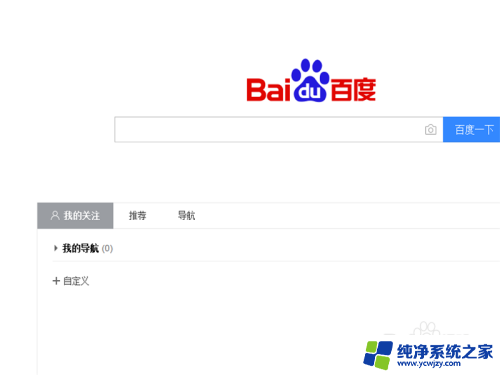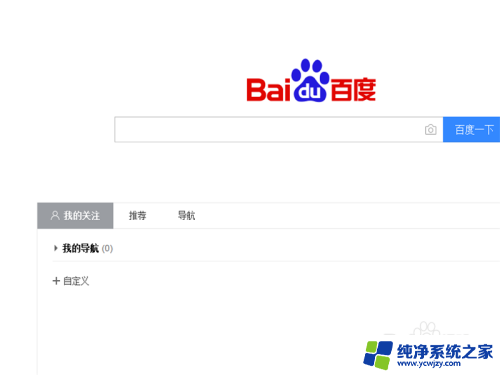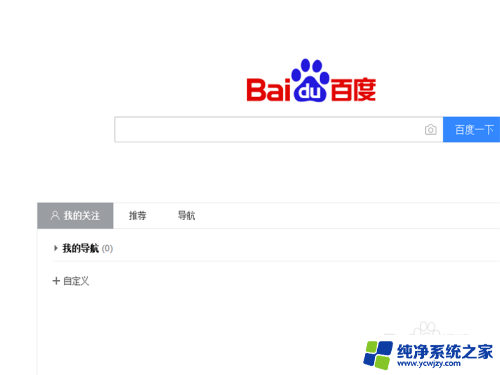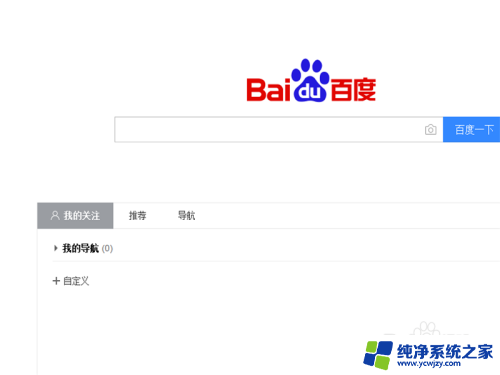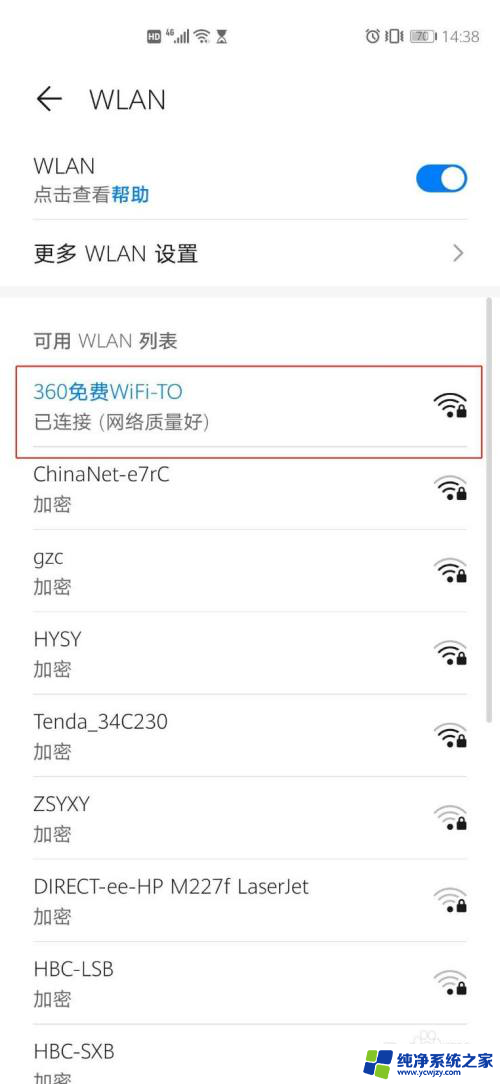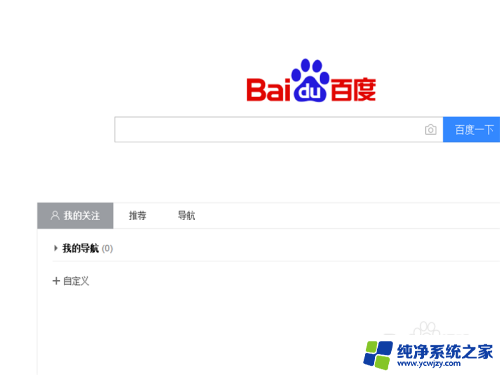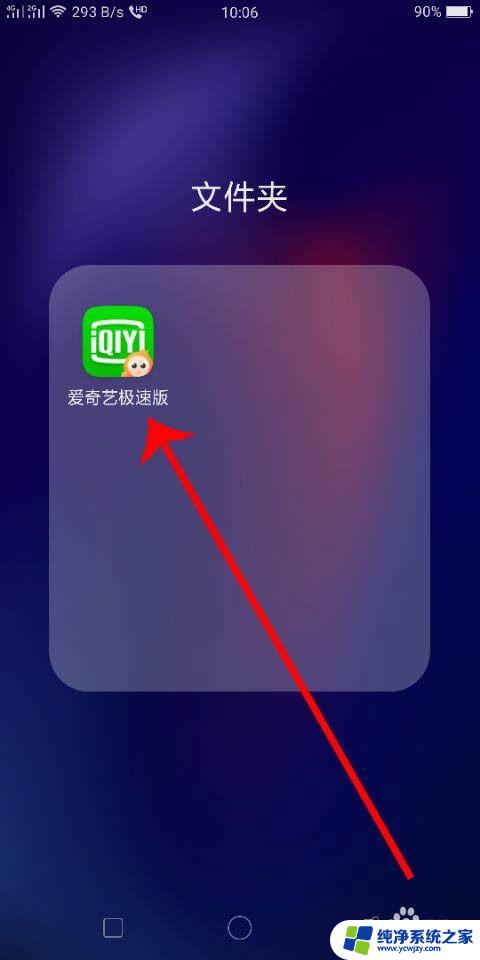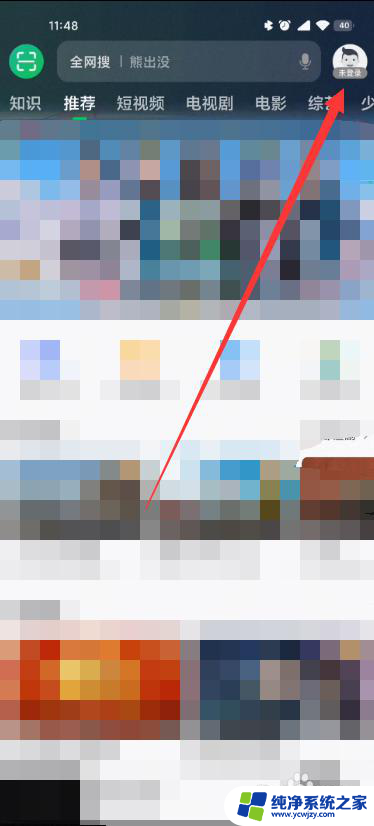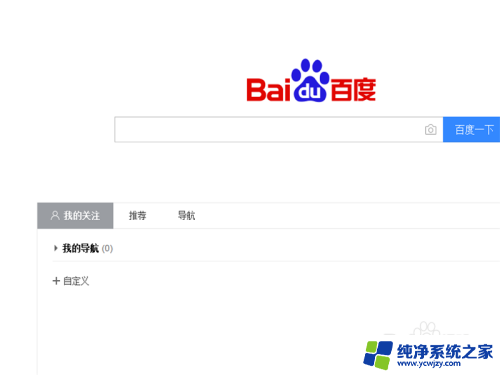爱奇艺怎么手机投屏到电视
爱奇艺作为国内知名的视频平台,为用户提供了丰富的影视内容,吸引了众多用户的关注和喜爱,在日常生活中,许多用户希望能够将手机上的精彩视频内容投射到更大的电视屏幕上观看,以获得更好的观影体验。而爱奇艺也贴心的推出了手机投屏到电视的功能,让用户可以轻松实现手机与电视的连接,实现更加震撼的观影效果。接下来我们将为大家详细介绍爱奇艺手机投屏到电视上的操作指南,帮助大家轻松享受高清影视内容。
方法如下:
1首先,对电视进行设置,让电视具有投屏的功能。一般智能电视配有相应的软件
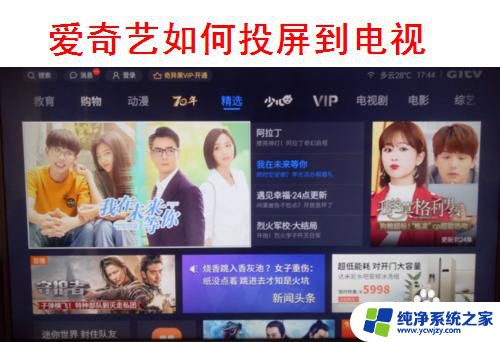
2进入电脑页面,找到 我的应用 ,每款电视系统有差异,根据电视情况找到我的应用

3进入我的应用页面,选择 爱投屏 应用
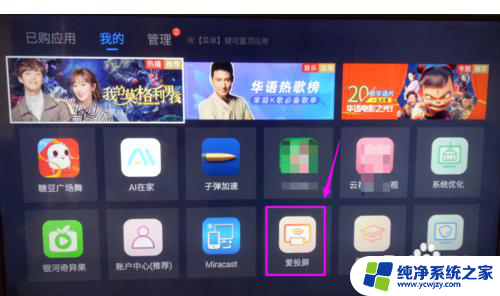
4进入应用界面,打开如图所示 开机自启动 项,目的是我们以后不用每次投屏都要设置一遍,然后返回就可以了

5完成电视设置之后,打开手机上的爱奇艺app,或者其他设备的爱奇艺软件
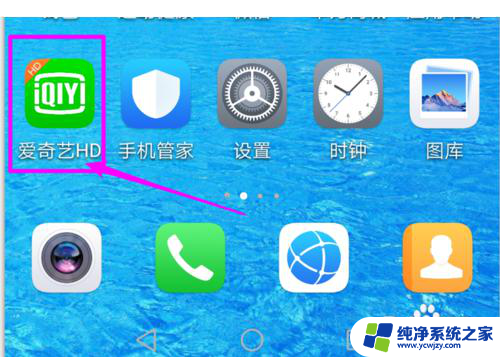
6进入页面,找到需要投屏播放的电视节目
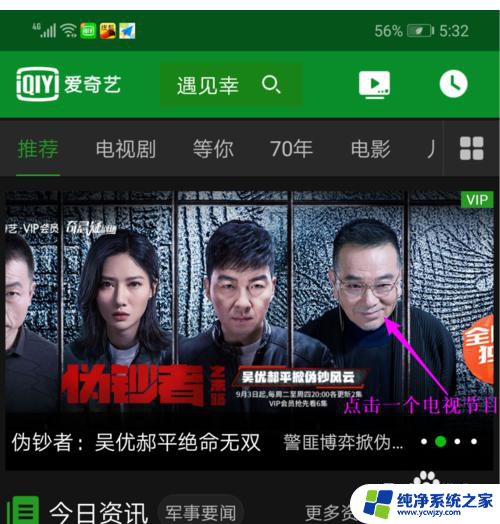
7进入播放画面,在屏幕中点一下,
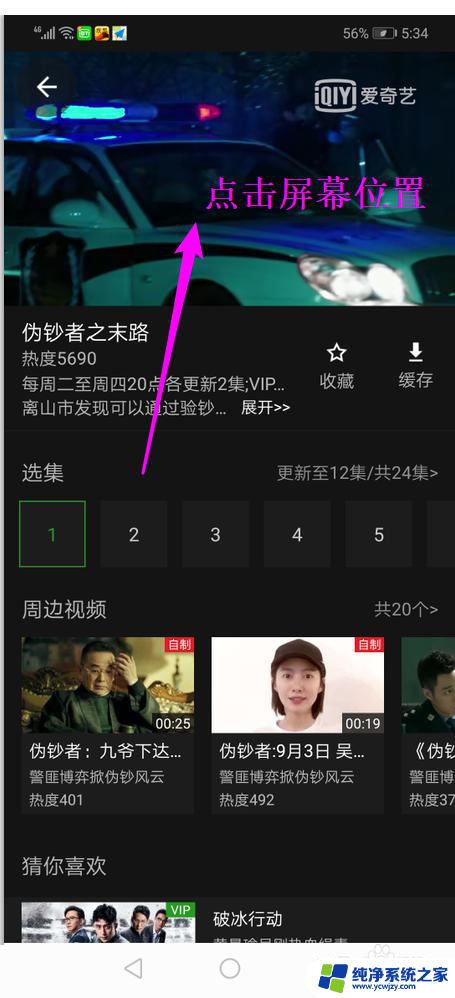
8出现如图所示有 TV标识的图标,点击此图标
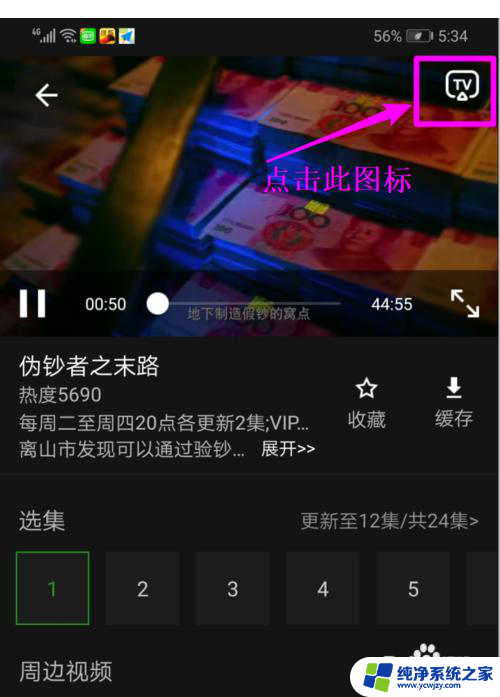
9切换到横屏模式可以看到提示,正在播放中,同时可以看到电视上的画面就在播放了,投屏基本完成。还可以对投屏设备进行选择,点击 换设备 按钮
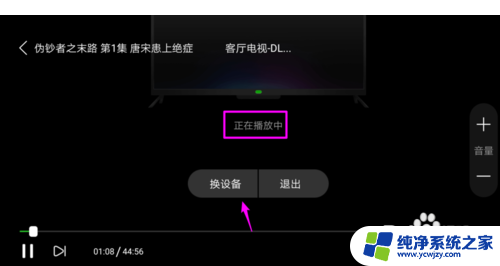
10进入之后就看到目前播放的设备,也就是客厅电视,如果有多个设备,就可以选择了。
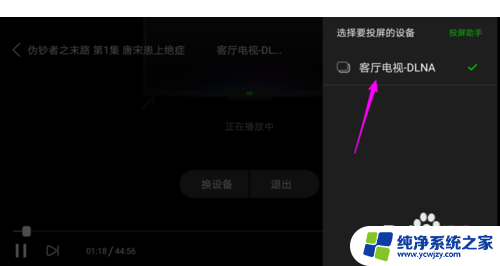
以上就是爱奇艺手机投屏到电视的全部内容,如果遇到这种情况,你可以按照以上步骤进行解决,非常简单快速。